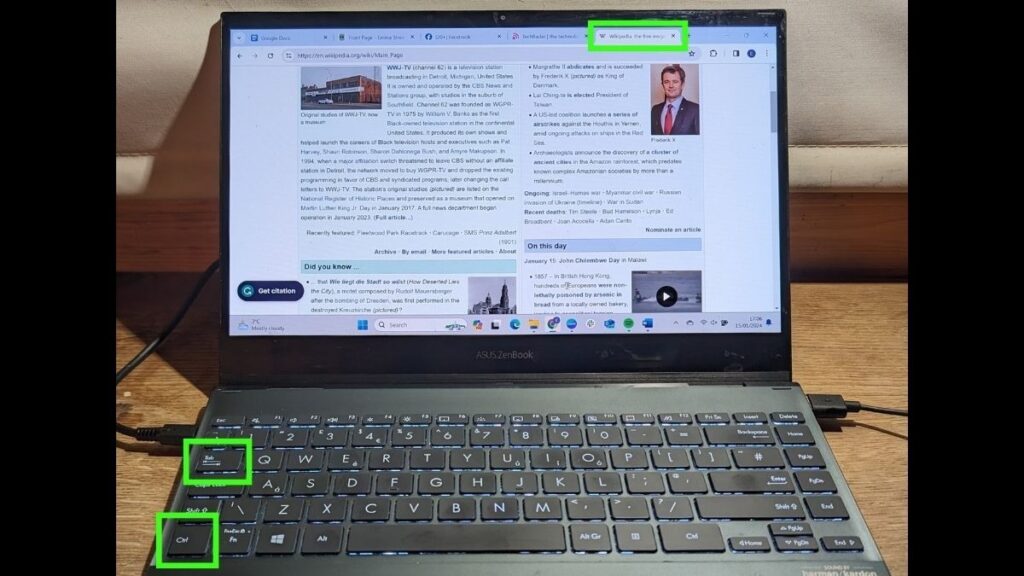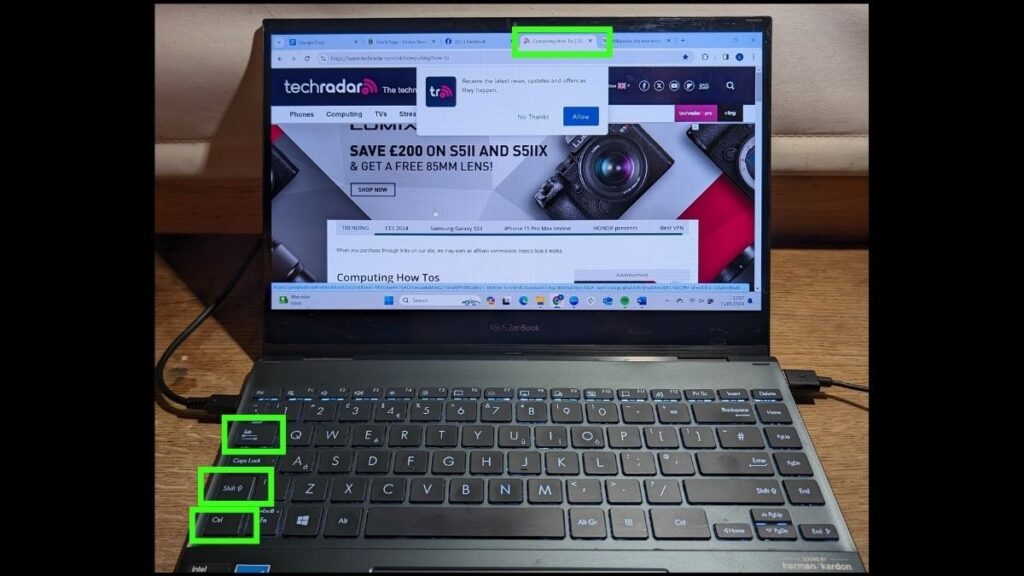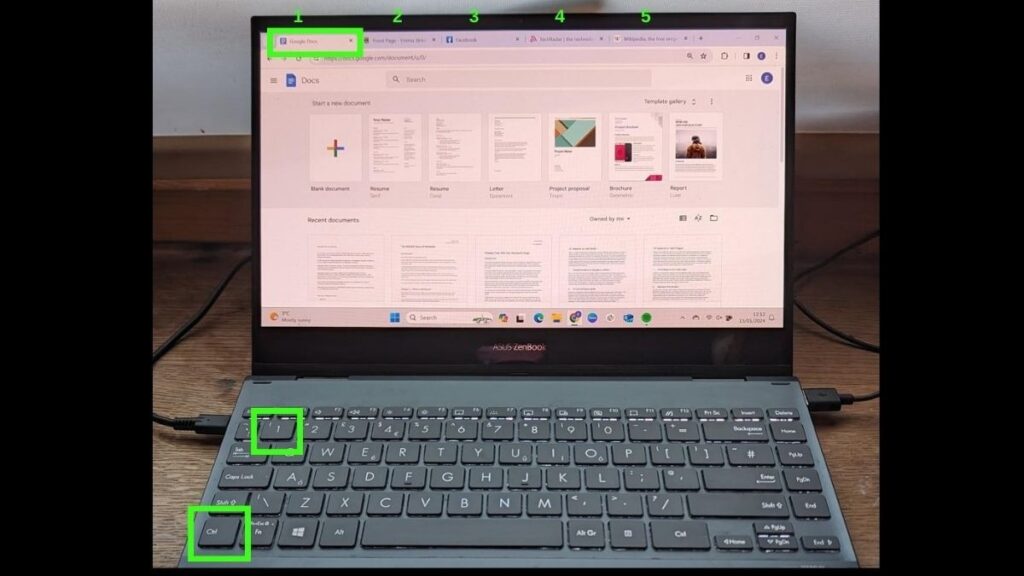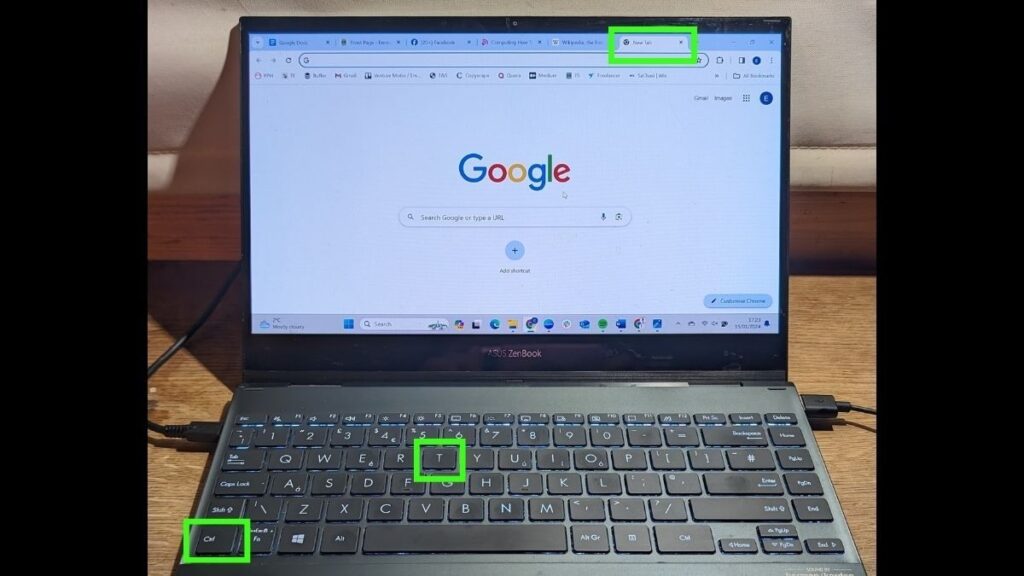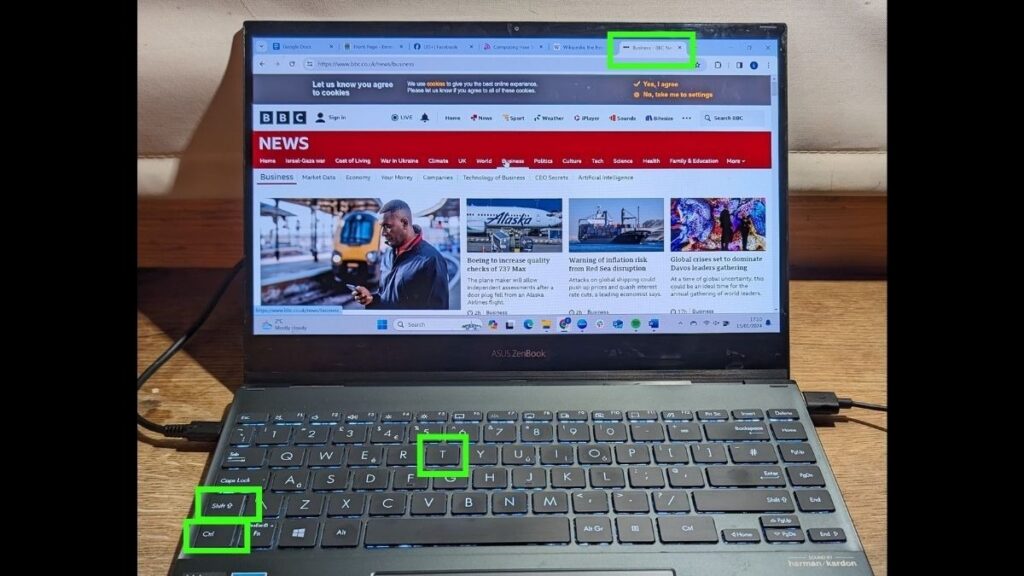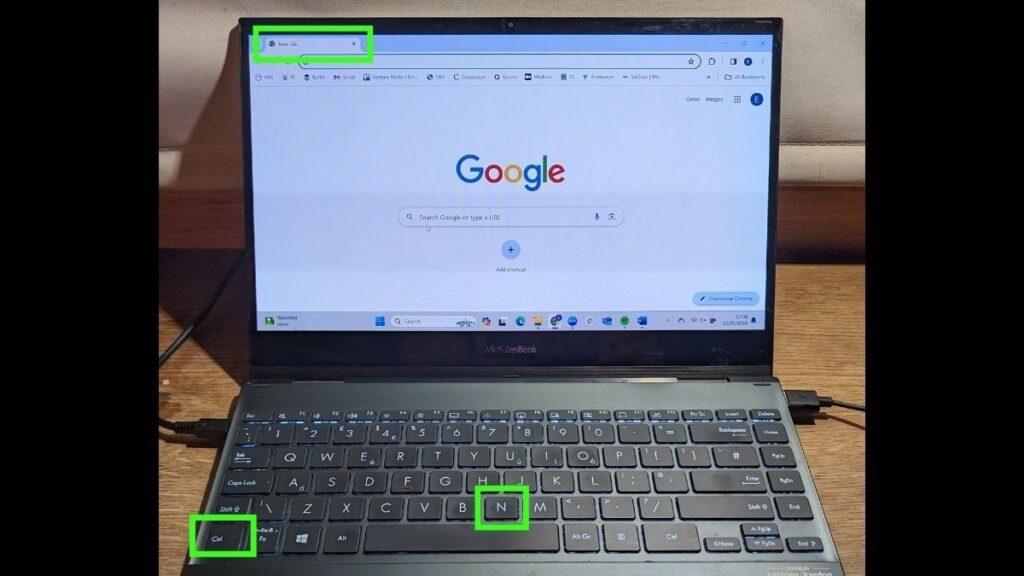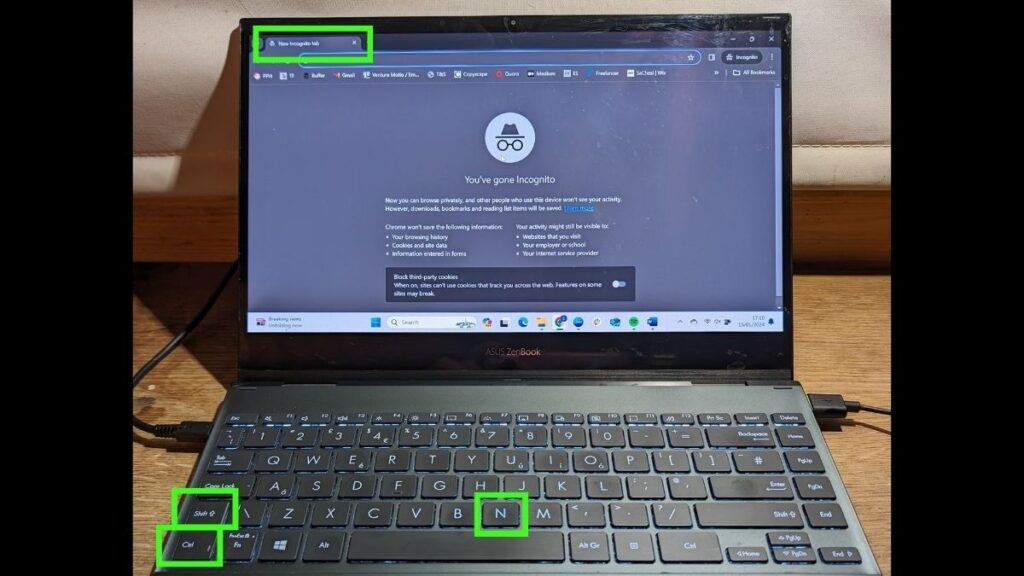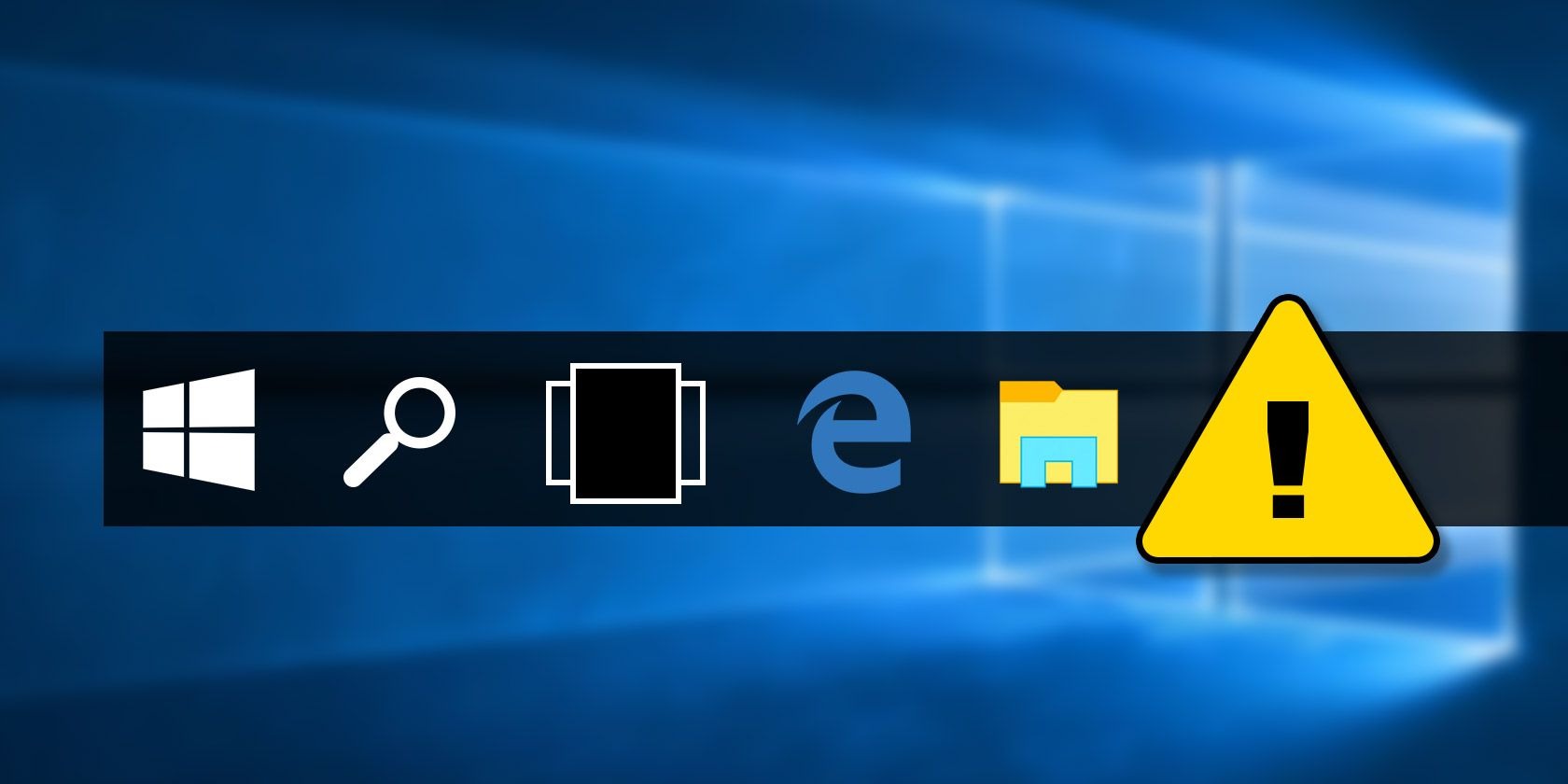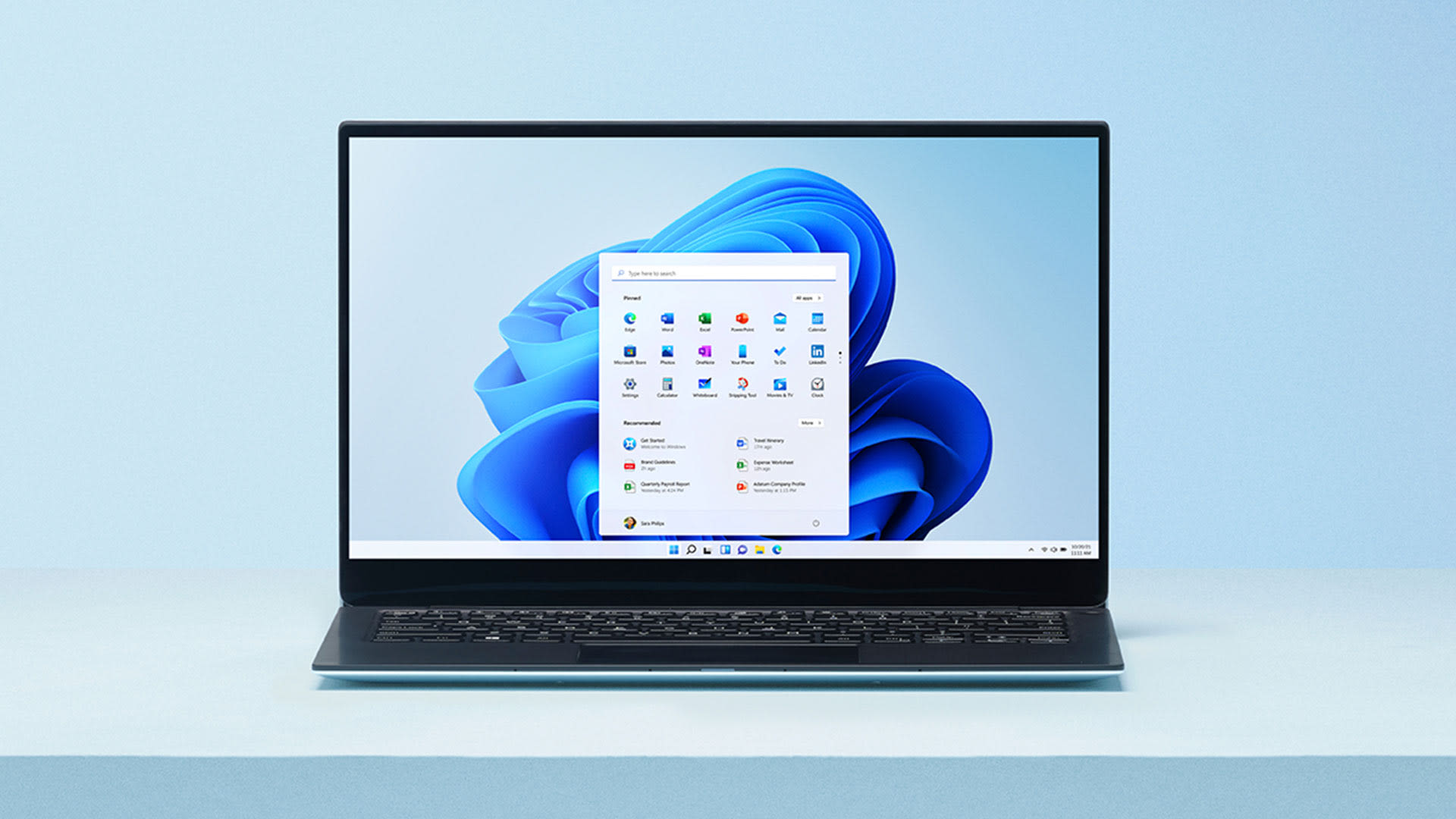نحوه جابجایی بین تب های مرورگر با میانبر صفحه کلید

دلایل زیادی وجود دارد که ممکن است ترجیح دهید از میانبرهای صفحه کلید برای جابهجایی بین تب ها یا زبانه ها در مرورگر وب به جای تکیه بر موس یا پد لمسی استفاده کنید. میانبرهای صفحهکلید میتوانند سریعتر و کارآمدتر باشند و امکان ناوبری سریع و انجام چند کار را بدون نیاز به حرکت مداوم ماوس فراهم کنند.
استفاده از میانبرهای صفحه کلید اغلب شامل حرکات فیزیکی کمتری نسبت به استفاده از ماوس است، که اگر می خواهید فشار یا خستگی را به حداقل برسانید، مفید است. یا ممکن است استفاده از میانبرهای صفحه کلید نسبت به استفاده از ماوس در دسترس تر باشد، به خصوص اگر حرکت های ماوس را چالش برانگیز بدانید.
دلیل شما هر چه که باشد، در این پست ما به هفت میانبر صفحه کلید برای جابجایی بین تب های مرورگر می پردازیم و به شما نشان می دهیم که چگونه تنها با استفاده از صفحه کلید، در تب ها و پنجره های مرورگر وب خود سریعتر و آسان تر پیمایش کنید.
این میانبرها روی اکثر سیستم عامل ها و مرورگرهای وب کار خواهند کرد و در مراحل زیر به برخی از استثناها خواهیم پرداخت. اگر از MacOS استفاده می کنید، می توانید با جایگزین کردن کلید کامند (⌘) به جای کلید Ctrl، از همان میانبرهای صفحه کلید استفاده کنید.
Ctrl + Tab – به تب بعدی بروید
برای جابجایی و رفتن به زبانه بعدی در مرورگر خود، کلیدهای Ctrl و Tab را به طور همزمان روی صفحه کلید خود فشار دهید.
Ctrl + Shift + Tab – به تب قبلی بروید
برای جابجایی به تب قبلی در مرورگر خود، از کنترل، شیفت و تب استفاده کنید.
Ctrl + 1-9 – به یک تب مشخص بروید
اگر میخواهید به تب خاصی که در مرورگر شما باز است بروید، میتوانید از کلید کنترل به اضافه هر یک از کلیدهای عددی استفاده کنید. تصور کنید برگه های باز شما شماره گذاری شده اند و با شماره ۱ در سمت چپ شروع می شوند. اگر میخواهید به زبانه ۱ بروید، کنترل و کلید ۱ را همزمان فشار دهید.
Ctrl + T – یک تب جدید باز کنید
اگر می خواهید یک زبانه جدید در مرورگر خود باز کنید، کنترل به علاوه T را فشار دهید.
Ctrl + Shift + T – آخرین تب بسته شده را دوباره باز کنید
اگر یک زبانه را بسته اید و می خواهید دوباره آن را باز کنید، می توانید از کلیدهای کنترل، shift و T برای بازیابی آن استفاده کنید. با این کار آخرین زبانه ای که بسته اید دوباره باز می شود.
Ctrl + N – باز کردن تب در پنجره جدید
همچنین می توانید از میانبرهای صفحه کلید برای باز کردن یک پنجره مرورگر جداگانه استفاده کنید. برای باز کردن یک تب در یک پنجره جدید، کافیست کنترل به همراه کلید N را فشار دهید.
Ctrl + Shift + N – باز کردن تب در پنجره ناشناس (Incognito)
اگر از کروم استفاده میکنید، میتوانید با فشار دادن control، shift و N، یک زبانه در پنجره ناشناس باز کنید. این در Microsoft Edge نیز کار میکند، و به عنوان InPrivate browsing شناخته میشود.
Incognito یا InPrivate browsing به شما امکان میدهد بدون اینکه فعالیت شما در سابقه شما ذخیره شود، وب را مرور کنید. همچنین با بستن پنجره مرورگر، تمام کوکی ها را حذف می کند.
برای انجام این کار در مک، کامند (⌘)، shift و N را فشار دهید.
مرور خصوصی نیز در فایرفاکس موجود است، اما به جای آن باید کنترل، شیفت و P را فشار دهید. (در فایرفاکس، میانبر کنترل، شیفت و N آخرین پنجره بسته شده را دوباره باز می کند).
چه یک کاربر حرفه ای، یک توسعهدهنده یا مبتدی باشید، گنجاندن این میانبرهای صفحه کلید در روال کار خود میتواند نحوه تعامل شما با مرورگر را تغییر دهد. استفاده از صفحهکلید بهجای تکیه بر ماوس، پد لمسی یا صفحه لمسی میتواند تجربه مرور وب شما را روانتر کند و سرعت، دقت و بهرهوری را افزایش دهد.
بیشتر بخوانید:
۱۰ میانبر پرکاربرد ویندوز که باید بدانید
۹ افزونه جالب و سرگرم کننده مرورگر کروم
۶ شبیه ساز ویندوز که در مرورگر اجرا می شوند